Jak wdrożyć pakiet Office 2016 za pomocą programu SCCM [Najszybsze kroki]
![Jak wdrożyć pakiet Office 2016 za pomocą programu SCCM [Najszybsze kroki]](https://cdn.thewindowsclub.blog/wp-content/uploads/2023/05/how-to-deploy-office-2016-using-sccm-640x375.webp)
SCCM jest w zasadzie częścią pakietu zarządzania Microsoft System Center. Administratorzy używają tego narzędzia do wdrażania poprawek oprogramowania, dystrybucji oprogramowania i ochrony punktów końcowych. Głównym celem narzędzia SCCM jest zebranie klientów fizycznych i wirtualnych pod jednym dachem.
Jak mogę wdrożyć pakiet Office 2016 za pomocą aplikacji SCCM?
Tutaj podzielimy proces wdrażania MS Office 2016 za pomocą aplikacji SCCM na cztery kroki. Główne cztery kroki obejmują:
- Przygotowanie instalacji pakietu MS Office.
- Tworzenie aplikacji SCCM.
- Wybieranie typu wdrożenia i wdrażanie.
Przeanalizujmy szczegółowo każdy krok i dowiedzmy się, jak wdrożyć pakiet Office 2016 za pomocą aplikacji SCCM.
1. Przygotuj instalację
- Pobierz narzędzie do wdrażania pakietu Office .
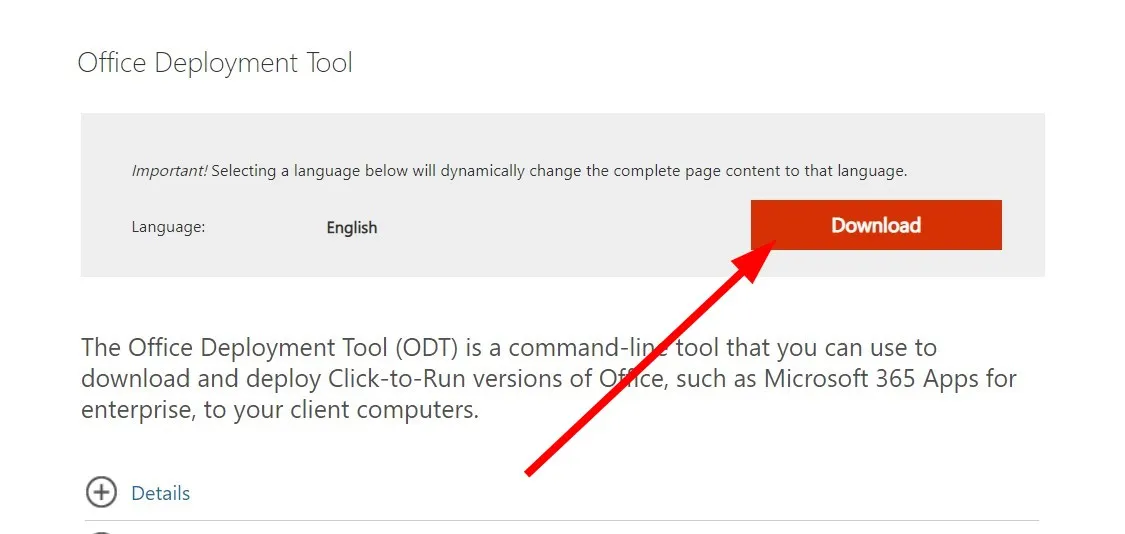
- Uruchom narzędzie do wdrażania na swoim komputerze.
- Zaakceptuj warunki i kliknij Kontynuuj .

- Wyodrębnij pliki do lokalizacji na komputerze.
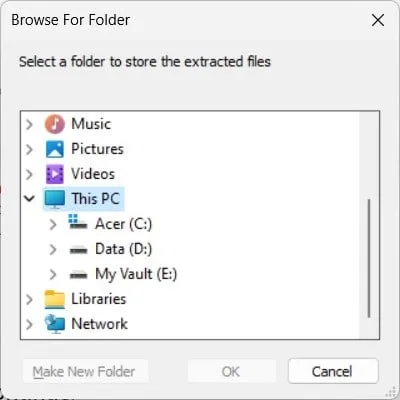
- Udaj się do miejsca, w którym wyodrębniłeś zawartość.
- Kliknij prawym przyciskiem myszy puste miejsce.
- Wybierz Nowy , a następnie Notatnik.
- Wklej poniższą treść do Notatnika. (Możesz zmienić miejsce docelowe i wersję biurową w powyższej treści według potrzeb)
<Configuration>
<Add SourcePath=”C:\Office 2016″ OfficeClientEdition=”32″ >
<Product ID=”O365ProPlusRetail”>
<Language ID=”en-us” />
<Language ID=”fr-fr” />
</Product>
</Add>
<Configuration> - Zapisz plik jako Download.xml iw tym samym katalogu co setup.exe (wspomniany w kroku 5).
- Otwórz plik Configuration.xml i zmodyfikuj jego zawartość, jak pokazano poniżej.
<Configuration>
<Add OfficeClientEdition=”32″ >
<Product ID=”O365ProPlusRetail”>
<Language ID=”en-us” />
<Language ID=”fr-fr” />
</Product>
</Add>
<Display Level=”None” AcceptEULA=”TRUE” />
<Configuration> - W folderze, w którym zapisałeś plik Download.xml , dotknij paska adresu i wpisz cmd.
- Wpisz poniższe polecenie i naciśnij, Enteraby rozpocząć proces pobierania.
Setup.exe /download Download.xml
2. Utwórz aplikację SCCM
- Otwórz konsolę SCCM .
- Kliknij opcję Biblioteka oprogramowania .
- Wybierz Zarządzanie aplikacjami .
- Kliknij Aplikacje .
- Kliknij prawym przyciskiem myszy Aplikacje i wybierz Utwórz aplikację.
- W zakładce Ogólne wybierz Ręcznie podaj informacje o aplikacji i kliknij Dalej.
- Wybierz Informacje ogólne z lewej strony.
- Wprowadź nazwę aplikacji.
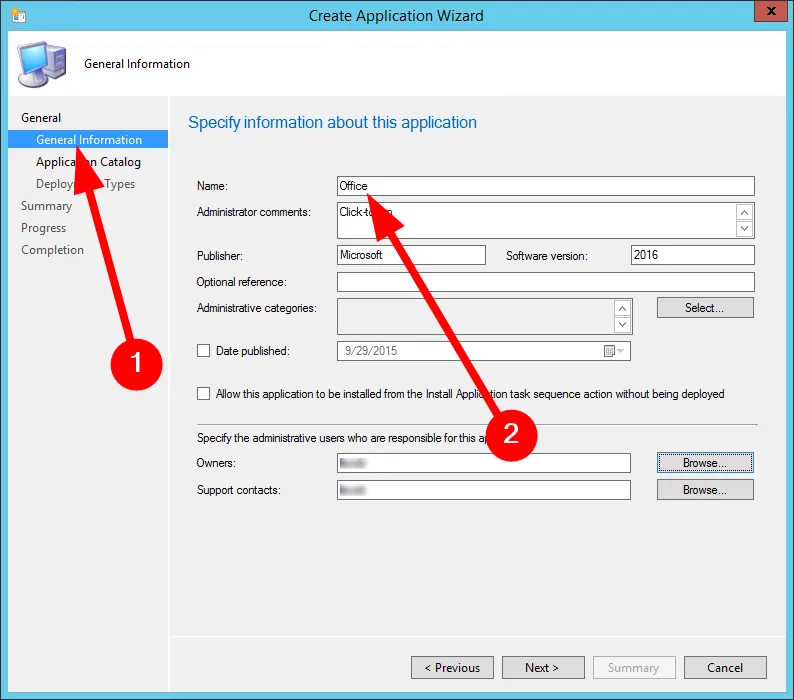
- Wybierz Katalog aplikacji z lewego okienka i podaj wymagane informacje.

- Na kartach Typy wdrożeń i Podsumowanie wybierz Dalej.
- Wybierz opcję Zamknij po ukończeniu kreatora.
3. Wybierz typ wdrożenia
- Otwórz konsolę SCCM .
- Kliknij opcję Biblioteka oprogramowania .
- Wybierz Zarządzanie aplikacjami .
- Kliknij Aplikacje .
- Kliknij prawym przyciskiem myszy pakiet Office 2016 i wybierz opcję Utwórz typ wdrożenia .
- W zakładce Ogólne wybierz Instalator skryptów i wybierz Dalej.
- Na karcie Informacje ogólne wprowadź nazwę typu wdrożenia lub inne informacje i wybierz Dalej.
- Na karcie Zawartość :
- W polu Lokalizacja zawartości wprowadź udział sieciowy, w którym znajduje się narzędzie do wdrażania pakietu Office, plik Configuration.xml oraz pliki instalacyjne usługi Office 365 ProPlus pobrane z Internetu.
- W polu Program instalacyjny wpisz Setup.exe /configure Configuration.xml.
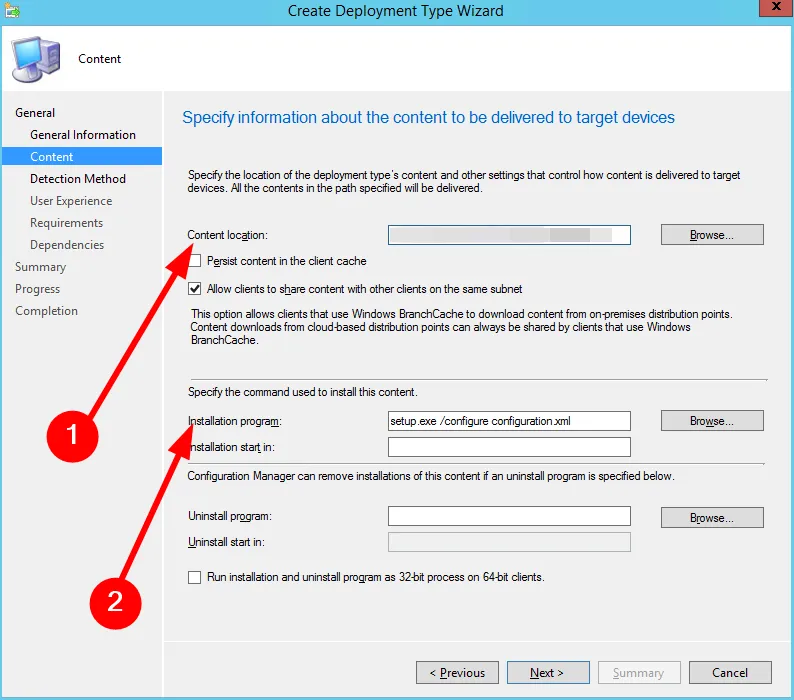
- Kliknij Dalej .
- Wybierz opcję Dodaj klauzulę w zakładce Metoda wykrywania.
- W oknie dialogowym
Reguła wykrywania- Wybierz opcję Instalator Windows na liście Typ ustawień.
- W polu Kod produktu wpisz (90160000-008F-0000-1000-0000000FF1CE)
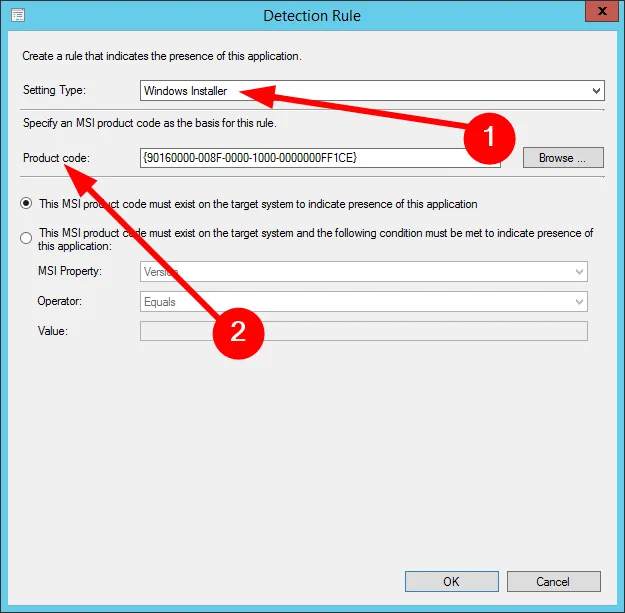
- Naciśnij OK .
- Na stronie User Experience wybierz opcję Zainstaluj dla systemu z listy rozwijanej Zachowanie instalacji.
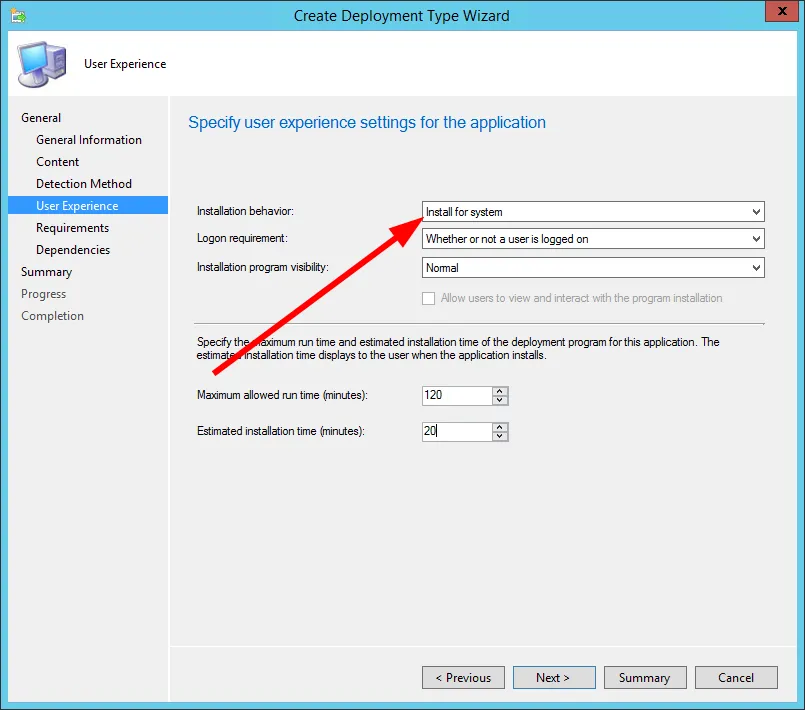
- Wybierz Dalej dla kart Wymagania i Zależności.
- Wybierz Zamknij .



Dodaj komentarz